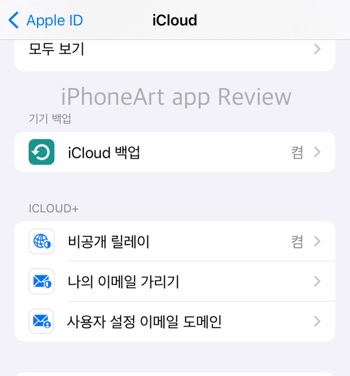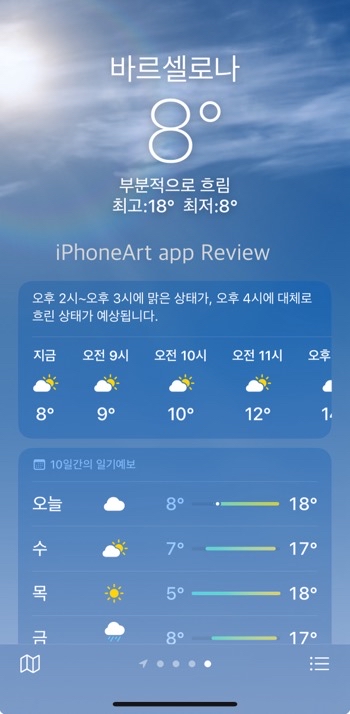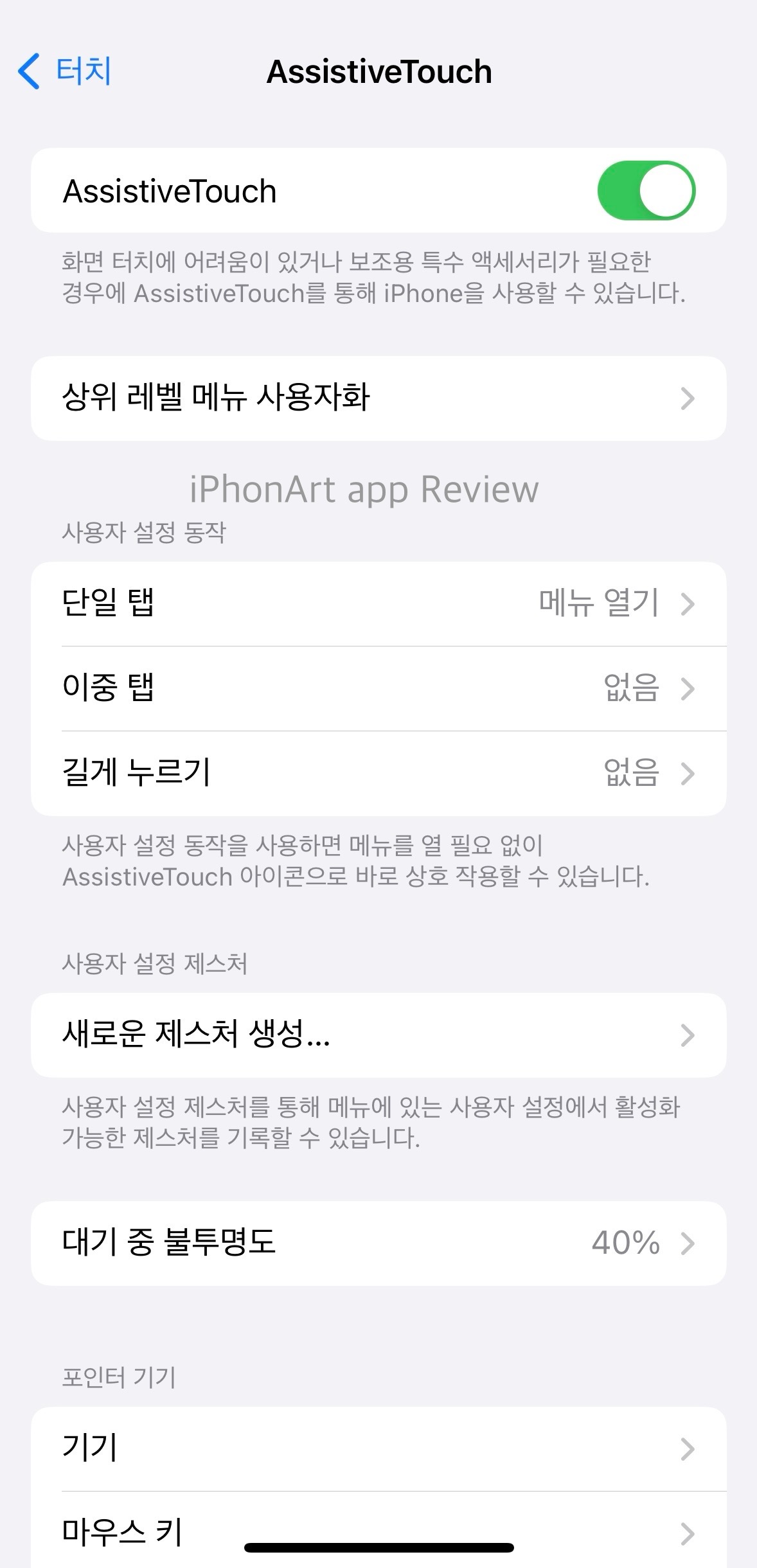웹에서 개인정보를 보호하려면 웹브라우징 할 때 일반적으로 방문 사이트는 DNS 레코드, IP 주소 등 사용자의 웹 트래픽에 포함된 정보를 볼수 있다. 이런 정보로 사용자의 신원을 확인하게 된다. 이것을 통해 사용자의 위치와 브라우저 방문 기록에 대한 프로필을 만드는데 사용될수 있다. 비공개 릴레이를 사용하면 웹 검색 할 때 사용자의 신원과, 방문중인 사이트를 확인할수 없게되므로 개인정보 보호가 된다. 비공개 릴리에가 활성화 되면 사용자의 IP주소는 애플이 운영하는 첫번째 릴레이 및 네트워크 제공업체에 표시되고, DNS는 암호화되어 어느 당사자도 사용자가 방문하려는 웹사이트 주소를 볼수 없게 된다. 콘텐츠 제공업체가 운영하는 두 번째 릴레이에서는 임시 IP주소를 생성해 사용자가 요청한 웹사이트 이름의 암호..